Jamroomは、PHPで記述された無料のオープンソースのスケーラブルなソーシャルネットワーキングソフトウェアであり、Webサイト開発者がコミュニティWebサイトを作成するために使用できます。 Jamroomには、モジュールベースの拡張システムやSmartyテンプレートエンジンを使用したスキンなど、多くの機能が備わっています。 Jamroomの最も人気のある機能の1つは、ユーザーと開発者がコアインストールを超えてその機能を拡張できるようにするモジュラーアーキテクチャです。
このチュートリアルでは、Ubuntu16.04にJamroomCMSをインストールする方法を学習します。
- システムにインストールされているUbuntu16.04サーバー。
- root権限を持つsudoユーザー。
開始する前に、システムのパッケージリポジトリを最新バージョンに更新し、次のコマンドを実行して必要なパッケージをインストールします。
sudo apt-get update -y
sudo apt-get upgrade -y
リポジトリが更新されたら、システムを再起動し、次のコマンドを使用して必要なパッケージをインストールします。
sudo apt-get install nano wget unzip imagemagick -y
LAMPサーバーをインストールする
次に、Apache、MariaDB、PHP7、およびその他のPHPモジュールをシステムにインストールする必要があります。まず、次のコマンドを使用してApacheをインストールします。
sudo apt-get install apache2
デフォルトでは、MariaDBとPHPの最新バージョンはUbuntu16.04では利用できません。そのため、そのためのリポジトリを追加する必要があります。
まず、次のコマンドでリポジトリを追加します。
sudo apt-key adv --recv-keys --keyserver hkp://keyserver.ubuntu.com:80 0xF1656F24C74CD1D8
sudo add-apt-repository 'deb [arch=amd64,i386,ppc64el] http://kartolo.sby.datautama.net.id/mariadb/repo/10.2/ubuntu xenial main'
次に、リポジトリを更新し、次のコマンドを使用してMariaDB、PHP7をインストールします。
sudo apt-get update -y
sudo apt-get install mariadb-server php7.0 php7.0-cli libapache2-mod-php7.0 php7.0-mbstring php7.0-curl php7.0-zip php7.0-gd php7.0-mysql php7.0-mcrypt
すべてのパッケージがインストールされたら、ApacheおよびMariaDBサービスを開始し、次のコマンドを実行して起動時に開始できるようにします。
sudo systemctl start apache2
sudo systemctl start mysql
sudo systemctl enable apache2
sudo systemctl enable mysql
デフォルトでは、MariaDBは保護されていません。したがって、最初にそれを保護する必要があります。これを行うには、次のコマンドを実行します。
sudo mysql_secure_installation
以下に示すように、すべての質問に答えてください。
Set root password? [Y/n] Y New password: Re-enter new password: Remove anonymous users? [Y/n] Y Disallow root login remotely? [Y/n] Y Remove test database and access to it? [Y/n] Y Reload privilege tables now? [Y/n] Y
次に、MariaDBシェルにログインします:
mysql -u root -p
プロンプトが表示されたらrootパスワードを入力し、Jamroomのデータベースとユーザーを作成します。
MariaDB [(none)]> CREATE DATABASE jamroomdb;
MariaDB [(none)]> GRANT ALL PRIVILEGES ON jamroomdb.* TO 'jamroom'@'localhost' IDENTIFIED BY 'password';
次に、次のコマンドを使用して特権をリロードします。
MariaDB [(none)]> FLUSH PRIVILEGES;
次に、MariaDBシェルを終了します:
MariaDB [(none)]> exit;
まず、公式Webサイトから最新バージョンのJamroomをダウンロードします。
wget https://www.jamroom.net/networkmarket/core_download/jamroom-open-source.zip
ダウンロードが完了したら、次のコマンドを使用してダウンロードしたファイルを解凍します。
unzip jamroom-open-source.zip
次に、抽出したディレクトリをApacheルートディレクトリにコピーし、必要な権限を付与します。
sudo cp -r jamroom-open-source /var/www/html/jamroom
sudo chown -R www-data:www-data /var/www/html/jamroom
sudo chmod -R 777 /var/www/html/jamroom
次に、次のコマンドを使用して、JamroomのApache仮想ホストディレクティブを作成します。
sudo /etc/apache2/sites-available/jamroom.conf
次の行を追加します:
<VirtualHost *:80> ServerAdmin [email protected] DocumentRoot "/var/www/html/jamroom" ServerName 192.168.0.102 <Directory /> Options FollowSymLinks AllowOverride All <Directory "/var/www/html/jamroom/"> Options MultiViews FollowSymlinks
AllowOverride All Order allow,deny Allow from all </Directory> TransferLog /var/log/apache2/jamroom_access.log ErrorLog /var/log/apache2/jamroom_error.log </VirtualHost>
終了したらファイルを保存して閉じ、Jamroom仮想ホストファイルを有効にし、次のコマンドでデフォルトの仮想ホストファイルを無効にします。
sudo a2ensite coppermine
sudo a2dissite 000-default
最後に、次のコマンドを使用して、Apache rewriteモジュールを有効にし、apacheサービスをリロードします。
sudo a2enmod rewrite
sudo systemctl restart apache2
Webブラウザーを開き、URL http://192.168.0.102/install.php、を入力します。 次のページにリダイレクトされます:
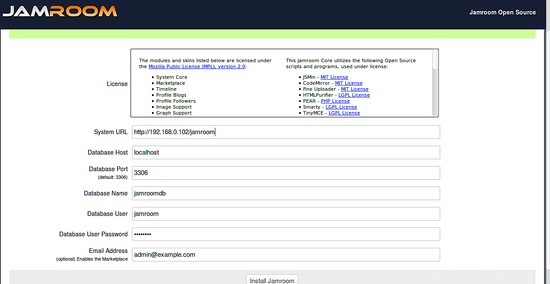
ここで、データベースの詳細を入力し、インストールをクリックします ジャムルーム ボタンをクリックすると、次のページが表示されます:
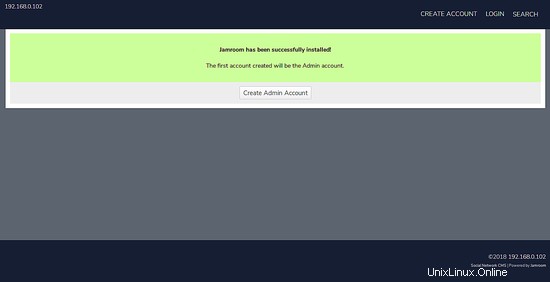
次に、管理者アカウントの作成をクリックします ボタンをクリックすると、次のページが表示されます:

次に、管理者ユーザーの資格情報を入力して、アカウントの作成をクリックします。 ボタンをクリックすると、次のページが表示されます:
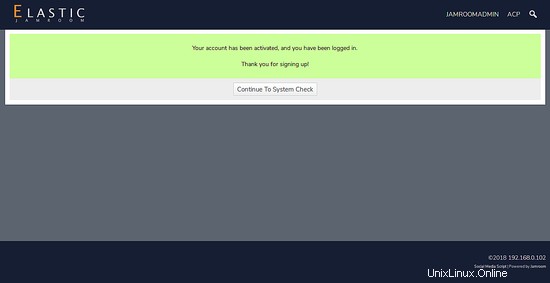
次に、システムチェックに進むをクリックします。 ボタンをクリックすると、次のページにJamroomダッシュボードが表示されます。
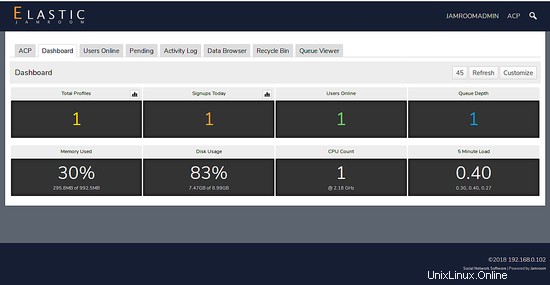
それだ。 JamroomはUbuntu16.04サーバーに正常にインストールされています。